Sind Sie beim Surfen mit Ihrem iPhone schon einmal auf eine Popup-Meldung gestoßen, die etwas von einer „iPhone-Virenwarnung“ behauptete? Solche Benachrichtigungen werden oft von Betrügern und Hackern verbreitet. Diese Meldungen können dazu führen, dass ein ahnungsloses Opfer seine persönlichen Daten an die Kriminellen weitergibt oder sogar schädliche Zertifikate auf seinem iPhone installiert. Während diese Warnungen früher selten waren, treten sie heute immer häufiger auf. Doch es gibt eine einfache Lösung, um solche gefälschten Apple-Sicherheitswarnungen von Ihrem iPhone zu entfernen.
So werden Sie gefälschte Apple-Sicherheitswarnungen auf dem iPhone los (2022)
Sicheres Entfernen von gefälschten Sicherheitswarnungen auf iOS und iPadOS
1. Schließen Sie verdächtige Tabs sofort
Sobald Sie eine Sicherheitswarnung erhalten, sollten Sie auf keinen Fall auf die Warnung tippen oder versuchen, den „Schließen“-Button im Popup zu betätigen. Der sicherste Weg, mit solchen bösartigen Popups umzugehen, ist das sofortige Schließen des Browser-Tabs.
- Öffnen Sie das Kontrollzentrum (wischen Sie von der oberen Ecke des Bildschirms nach unten oder von der unteren Kante nach oben) und tippen Sie auf das Flugzeugmodus-Symbol, um es zu aktivieren.
- Starten Sie Safari und tippen Sie auf das Tab-Symbol in der unteren rechten Ecke des Bildschirms. Tippen Sie anschließend auf das „X“ in der oberen rechten Ecke des jeweiligen Tabs, um ihn zu schließen.
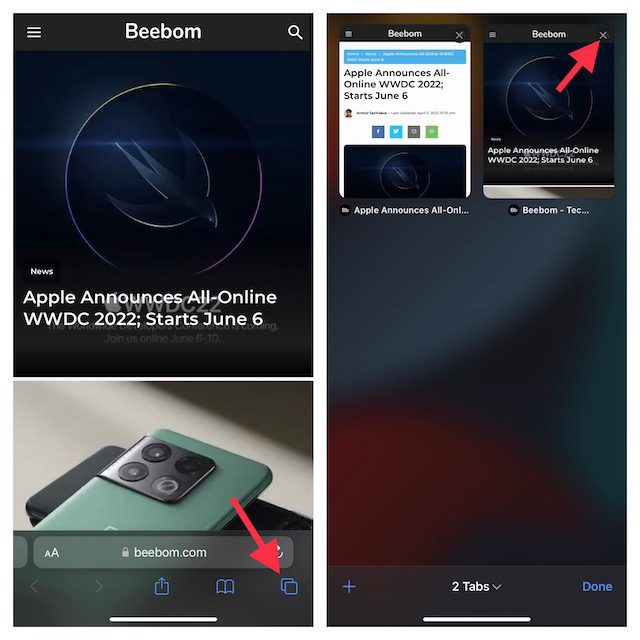
2. Löschen Sie Cookies von fragwürdigen Webseiten
Neben dem Löschen des gesamten Verlaufs können Sie in Safari auch gezielt Cookies von bestimmten Websites entfernen. So können Sie bestimmte Cookies löschen, ohne den gesamten Browserverlauf zu leeren.
- Öffnen Sie die Einstellungen auf Ihrem iPhone oder iPad -> Safari -> Erweitert.
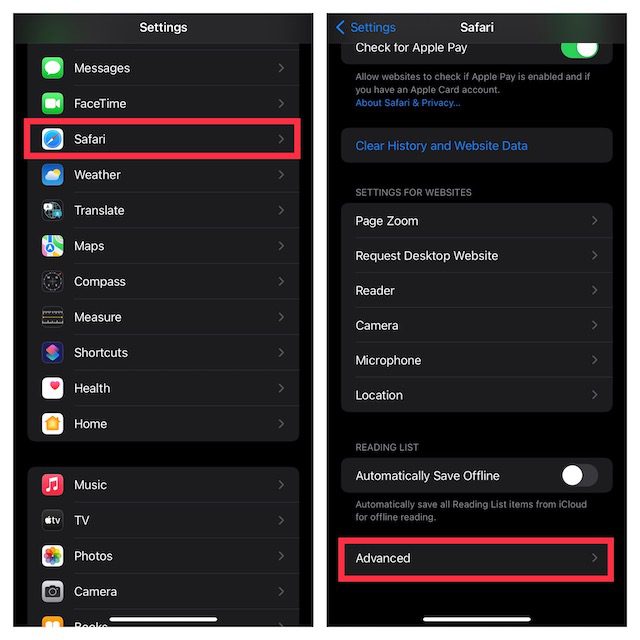
- Tippen Sie auf „Website-Daten“. Tippen Sie anschließend auf „Bearbeiten“ in der oberen rechten Ecke des Bildschirms.
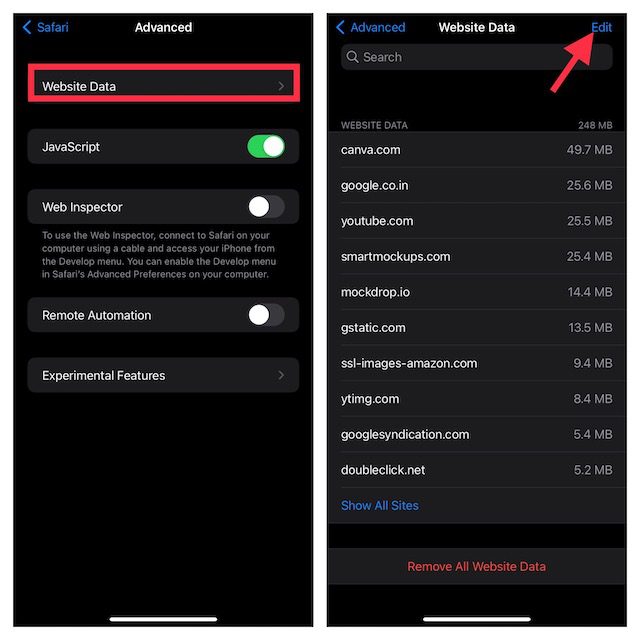
- Wählen Sie das spezifische Cookie aus, das Sie löschen möchten, und tippen Sie auf „Löschen“. Bestätigen Sie die Aktion, indem Sie oben rechts auf „Fertig“ tippen.
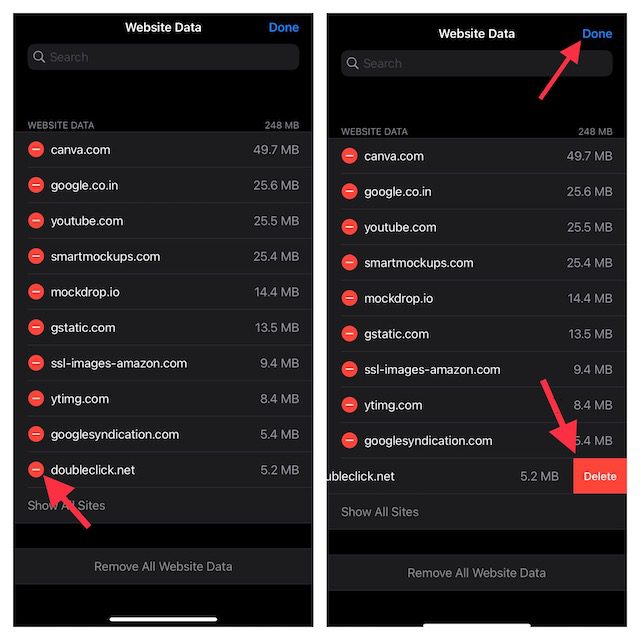
Um zu verhindern, dass zwielichtige Popups erneut auftreten, sollten Sie den integrierten Popup-Blocker aktivieren.
- Gehen Sie in den Einstellungen Ihres iPhones oder iPads zu „Einstellungen“ -> „Safari“ und vergewissern Sie sich, dass der Schalter neben „Pop-ups blockieren“ aktiviert ist.
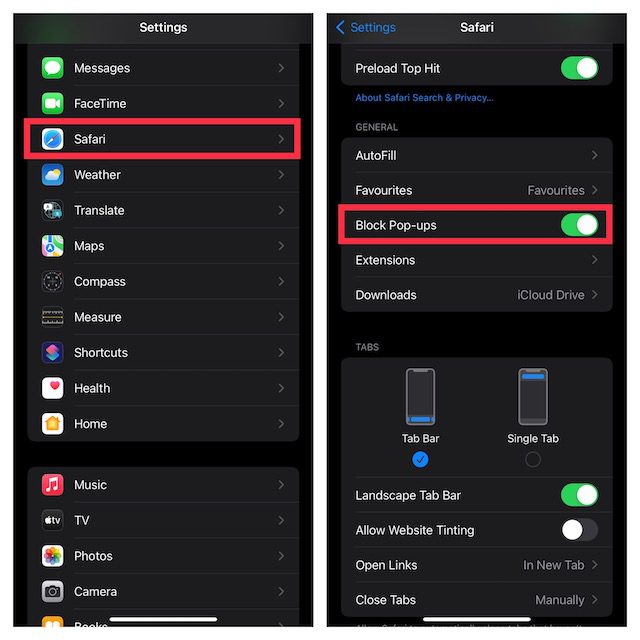
4. Blockieren Sie Warnungen vor betrügerischen Webseiten
Safari verfügt über eine Funktion, die Warnungen vor betrügerischen Webseiten blockiert. Nutzen Sie diese Sicherheitsfunktion, um gefälschte Warnmeldungen fernzuhalten.
- Öffnen Sie die Einstellungen-App auf Ihrem iPhone oder iPad -> Safari und stellen Sie sicher, dass der Schalter neben „Warnung vor betrügerischer Website“ aktiviert ist.
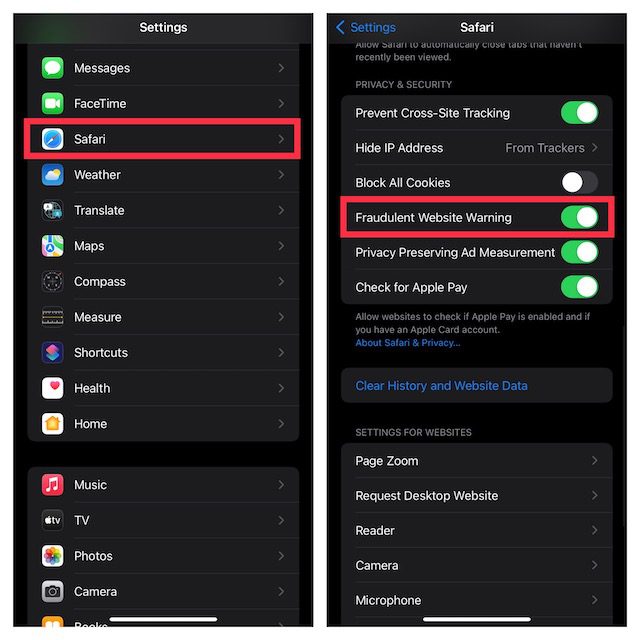
5. Verwenden Sie den Lesemodus, um unerwünschte Werbung und Popups zu vermeiden
Eine praktische Funktion des Standard-Webbrowsers ist der „Lesemodus“. Er verbessert das Leseerlebnis, indem er unnötige Popups und Werbung ausblendet. Sie können den Lesemodus automatisch für alle Websites aktivieren oder ihn je nach Bedarf nur auf bestimmten Seiten verwenden.
Aktivieren des Safari-Lesemodus für einzelne Webseiten:
- Öffnen Sie Safari auf Ihrem iPhone oder iPad -> navigieren Sie zu der Seite, auf der Sie den Lesemodus aktivieren möchten.
- Tippen Sie auf die „aA“-Schaltfläche am unteren Bildschirmrand und wählen Sie „Reader anzeigen“.
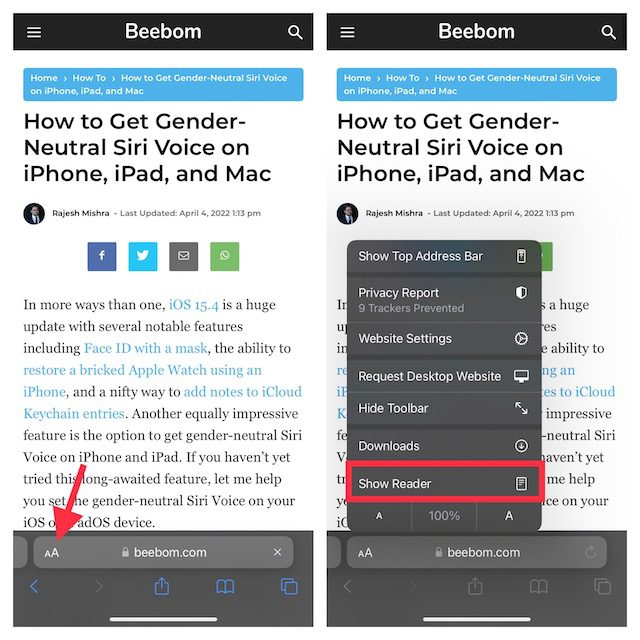
Safari-Lesemodus automatisch für alle Webseiten aktivieren:
- Gehen Sie auf Ihrem iPhone oder iPad zu „Einstellungen“ -> „Safari“. Scrollen Sie nach unten zum Abschnitt „Einstellungen für Websites“ und tippen Sie auf „Reader“.
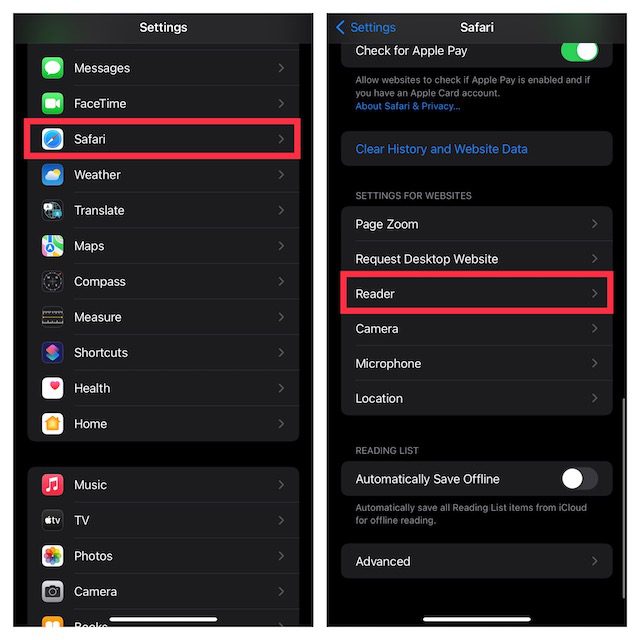
- Aktivieren Sie den Schalter für „Alle Websites“.
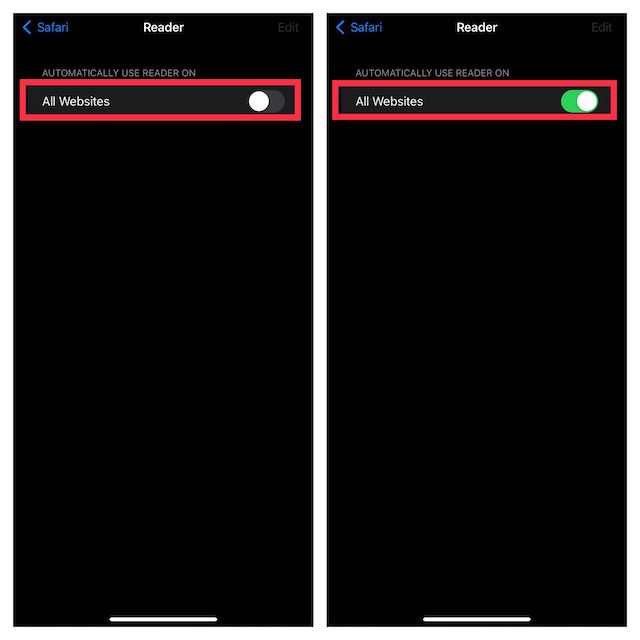
6. Blockieren Sie fragwürdige Webseiten
Mit „Bildschirmzeit“ können Sie auf Ihrem iPhone oder iPad fragwürdige Webseiten ganz einfach blockieren. Egal, ob Sie Ihr Kind vor unangemessenen Inhalten schützen oder dubiose Seiten einschränken möchten, der integrierte Webseiten-Blocker ist sehr hilfreich.
- Öffnen Sie die „Einstellungen“-App auf Ihrem iPhone oder iPad -> „Bildschirmzeit“ -> „Inhalts- & Datenschutzbeschränkungen“.
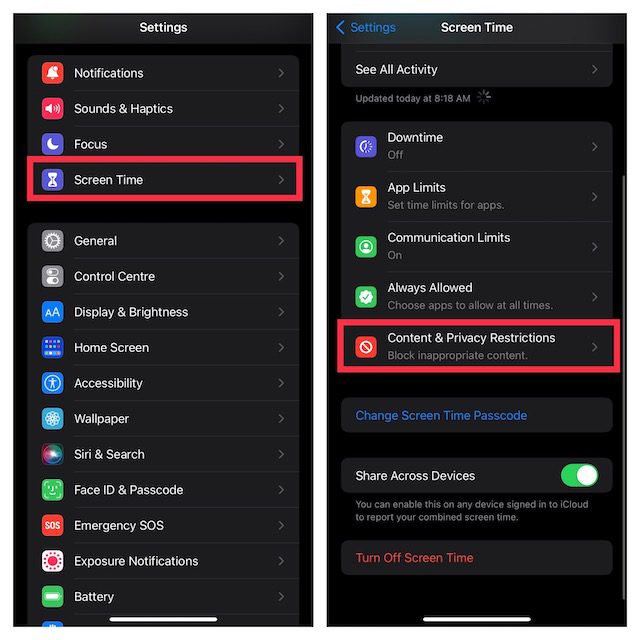
- Vergewissern Sie sich, dass der Schalter für „Inhalts- & Datenschutzbeschränkungen“ aktiviert ist. Tippen Sie dann auf „Inhaltsbeschränkungen“ und wählen Sie „Webinhalt“.
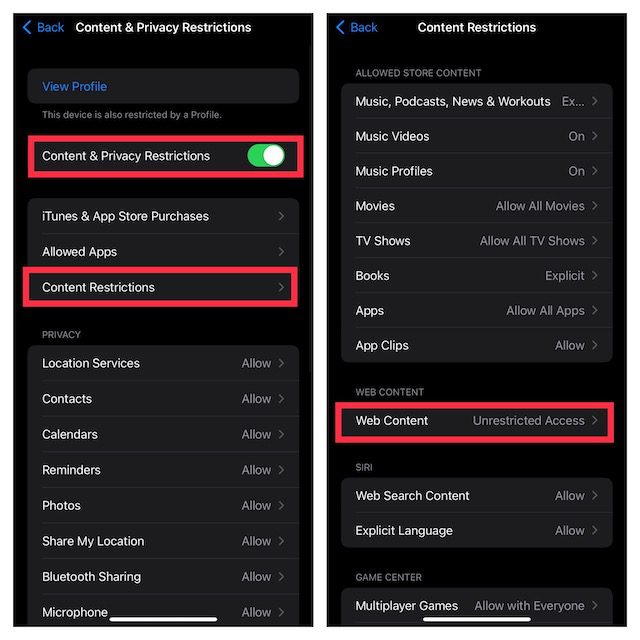
- Wählen Sie die Option „Inhalt für Erwachsene beschränken“. Tippen Sie im Abschnitt „Niemals zulassen“ auf „Website hinzufügen“ und geben Sie den Link der Webseite ein, die Sie blockieren möchten.
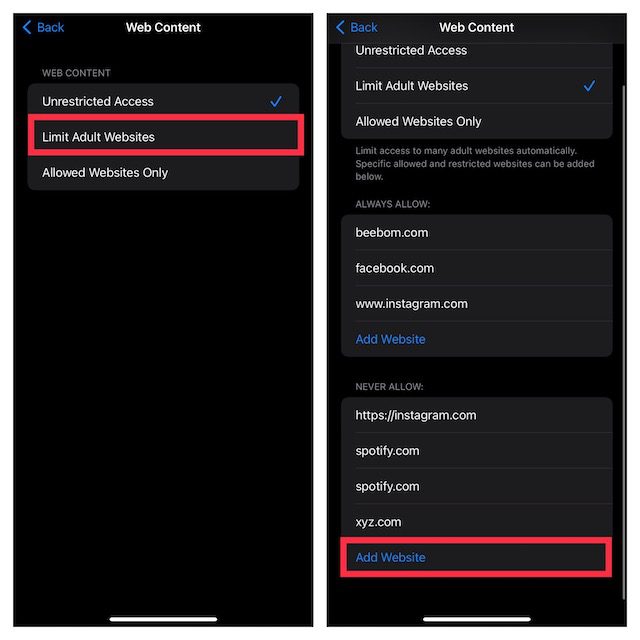
In Zukunft werden diese Webseiten auf Ihrem Gerät blockiert. Wenn Sie später Änderungen vornehmen möchten, kehren Sie zu den Bildschirmeinstellungen zurück und nehmen Sie die erforderlichen Anpassungen vor.
Hinweis:
Melden Sie gefälschte Sicherheitswarnungen an Apple
Sie können verdächtige Nachrichten und E-Mails an reportphishing@apple.com und abuse@icloud.com melden. Zudem können Sie Spam-Anrufe der Verbraucherzentrale (FTC) und der lokalen Polizei melden.
Weitere Informationen zum Erkennen und Melden von Betrugsversuchen finden Sie auf der Apple-Webseite (Besuchen).
Halten Sie gefälschte Apple-Sicherheitswarnungen von Ihrem iPhone oder iPad fern
Das sind die Methoden, mit denen Sie gefälschte Apple-Sicherheitswarnungen auf Ihrem iPhone oder iPad vermeiden und entfernen können. Zumeist sind es zwielichtige Webseiten, die solche „iPhone-Virenwarnungs“-Popups auslösen. Jedoch können auch seriöse Webseiten von Hackern kompromittiert werden. Es ist ratsam, niemals auf solche Popups zu tippen, egal auf welcher Webseite sie angezeigt werden. Besuchen Sie ausschließlich vertrauenswürdige Webseiten und laden Sie keine Dateien aus unbekannten Quellen herunter. Sind Sie schon einmal auf das Popup „iPhone-Virenwarnung“ gestoßen? Teilen Sie Ihre Erfahrungen in den Kommentaren mit.